Instagramのストーリー、ビデオ、メッセージに音楽を追加する方法

Instagram はコンテンツクリエイターの本拠地です。毎日何百万もの Instagram のビデオ、ストーリー、投稿が視聴され、共有されています。しかし、彼ら全員が目立つために必要な能力を備えているわけではありません。人々は、Instagram のストーリー、ビデオ、投稿をユニークで魅力的なものにするために、さまざまなものを追加します。フィルターから様式化されたテキスト、ステッカー、質問まで。しかし、インスタグラムに投稿した歌ほどヒットするものはありません。
Instagram アプリでは、好きな曲を選択してストーリーやビデオに追加できます。音楽は画像、ビデオ、さらにはプレーンテキストに追加できます。この記事では、Instagramのストーリー、ビデオ、投稿に音楽を追加する方法を説明します。
Instagram ストーリーに音楽を追加する方法
Instagram のビデオや投稿とは異なり、ストーリーはあなたの生活を垣間見ることができ、投稿後 24 時間で消えます。これらは、スライドショー形式で表示される写真または短いビデオです。フィードの上部にあるバーにあるプロフィール アイコンをクリックすると、自分のストーリーや他の人のストーリーを表示できます。
ストーリーの長さは 15 秒以内ですが、好みの音楽を追加することでストーリーを最大限に活用できます。Instagram ストーリーに音楽を追加するには、次の手順を実行する必要があります。
1. スマートフォンで Instagram アプリを開きます。
2. ホーム ページを左にスワイプして、履歴に移動します。あるいは、上部にある「あなたのストーリー」をクリックすることもできます。
3. シャッターボタンを押して写真を撮るか、長押ししてビデオを作成します。
4. 上部のステッカー アイコンをクリックし、メニューから音楽ステッカーを選択します。
5. 曲を検索するか、ストーリーで使用されている人気の曲から選択します。
6. 下部のバーをドラッグして、Instagram ストーリーに添える音楽を選択します。
7. 右上隅にある「完了」をクリックします。
8. 下のストーリーをクリックしてストーリーを共有します。
ストーリーに音楽を追加すると、クリップの長さやストーリー内でのクリップの表示方法を変更できます。たとえば、リアルタイムの歌詞、アルバム アート、または曲のタイトルを含む小さなテキスト フィールドを表示できます。
曲だけが必要な場合は、テキストまたはバナーを画面の隅にドラッグして、ストーリーの上に表示されないようにします。
Spotify、Apple Music、Shazam、Soundcloud、その他のサポートされているアプリから Instagram 音楽ストーリーを追加することもできます。これを行うには、音楽ストリーミング アプリで曲を再生するときに共有オプションを見つけ、Instagram を選択します。
Spotify から Instagram ストーリーに音楽を追加する方法
ここでは、Spotify から Instagram ミュージック ストーリーを作成する方法の例を示します。
1. Spotify アプリを開き、曲の再生を開始します。
2. 共有ボタンをクリックし、共有シートで Instagram アプリを選択します。これを行うと、Spotify が Instagram アプリでストーリーを作成します。
3. 下部にある「あなたのストーリー」をクリックして、あなたのストーリーを共有します。
これらのストーリーの上部には、「<音楽ストリーミング アプリ> で再生」というクリック可能なテキストがあります。基本的に、ストーリーを閲覧しているユーザーは、歌詞をクリックすると、同じ音楽ストリーミング アプリで曲全体を聴くことができます。
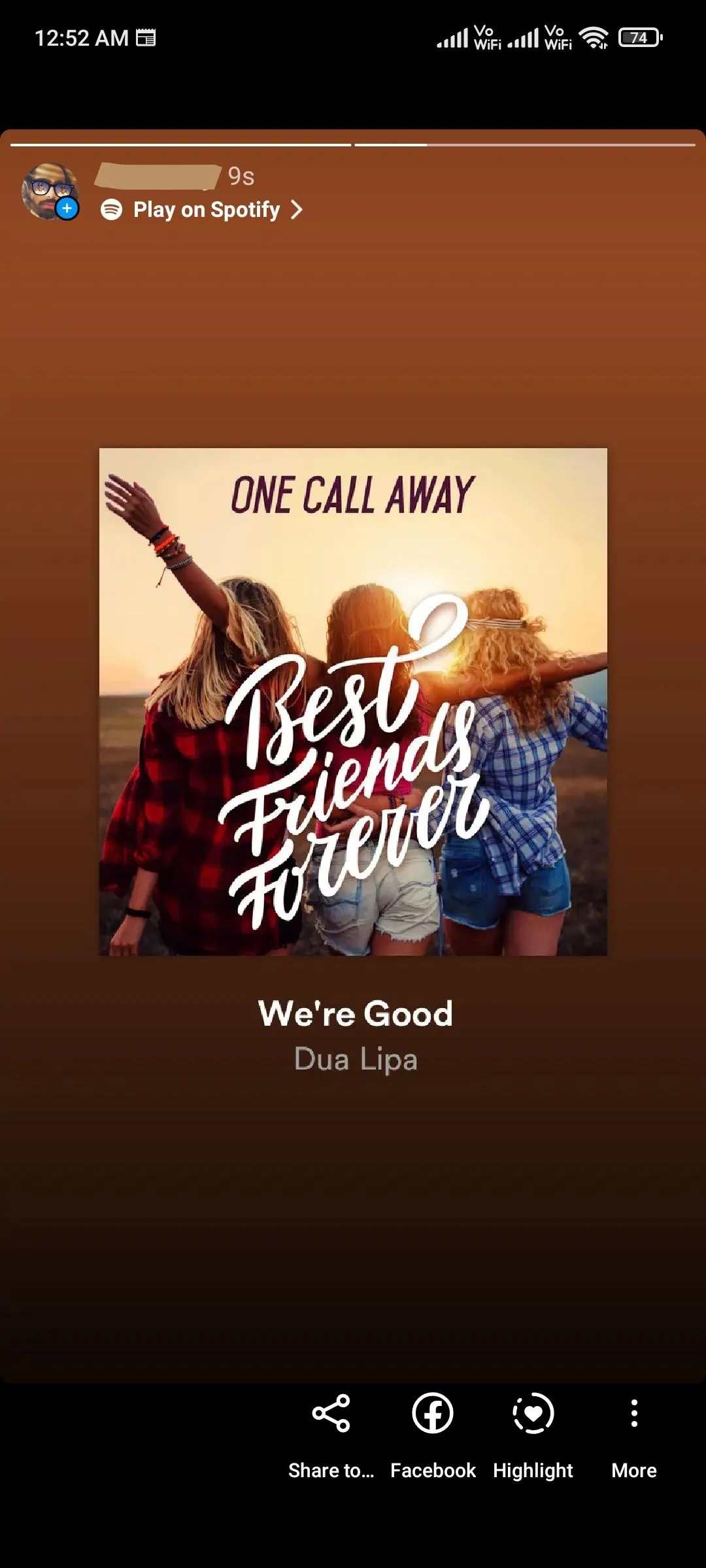
Instagramビデオに音楽を追加する方法
Instagram リールは、15 ~ 60 秒の範囲の複数のクリップを含む短いビデオです。Instagram アプリでビデオを作成したり、短いビデオ ファイルをインポートしたりできます。Instagram ストーリーと同じように、Instagram リールでもテキストやステッカーを追加したり、AR エフェクトを使用したりできます。ここでは、Instagramの動画に音楽を追加する方法を見てみましょう。
1. スマートフォンで Instagram アプリを開きます。
2. ホームページを左にスワイプするか、右上隅の「+」アイコンをタップして、下部にある「ドラム」を選択します。
3. 左側のアイコンのリストで音楽アイコンをクリックします。
4. Instagram ライブラリから曲を選択します。
5. 下部のスライダーを移動して曲セクションを選択し、「完了」をクリックします。
6. シャッターボタンを押して録画を開始します。
7. 「プレビュー」をクリックし、「次へ」を選択します。
8. Instagram フィードのカバー画像を選択し、[共有] をクリックします。
動画を作成するときに、他の Instagram ユーザーの動画の音声を使用することもできます。ただし、事前に音声を保存する必要があります。これを行うには、[リール] セクションに移動し、右下隅にあるオーディオ バナーをクリックして、[オーディオを保存] をクリックします。
ここで、ドラムに音楽を追加するときに、「保存済み」をクリックして、前に保存した音楽を選択します。
Instagram は大量の Reels 編集ツールを提供していますが、結局のところ、Instagram はビデオ編集アプリではありません。複数のクリップを追加し、AR エフェクトを使用している場合、アプリがクラッシュし始めるか、応答しなくなる可能性があります。
したがって、多くのユーザーは、サードパーティ製ソフトウェアでビデオを録画し、それを Instagram アプリにインポートすることを好みます (これについては後で詳しく説明します)。
Instagramの投稿に音楽を追加する方法
Instagram の投稿は、フィードに表示される写真またはビデオです。Instagram ストーリーやリールとは異なり、アプリでは Instagram の投稿に音楽を追加できません。代わりに、メッセージに音楽を追加するにはサードパーティのアプリが必要です。
アプリ内でストーリーやビデオを作成できますが、Instagram の投稿はギャラリーからインポートする必要があります。しかし、ビデオ編集アプリでは Instagram に比べてはるかに自由度が高いので、それはそれほど悪いことではありません。
Instagram のビデオ、ストーリー、投稿に音楽を追加するための最高のビデオ編集アプリ
フィードに表示される Instagram の投稿や動画のほとんどは、動画編集アプリで作成されています。通常、ビデオエディターには多くの機能があり、非常に柔軟です。ここでは、スマートフォンに最適なビデオ編集アプリをいくつか紹介します-
インショット
InShot は、Instagram 用のビデオを編集したり、音楽を追加したりするのに非常に人気があります。アプリケーションでは、ビデオにデフォルトの音楽を追加したり、独自の音楽をアップロードしたりできます。さらに、このアプリには基本的なビデオ編集機能がすべて備わっています。最も良い点は、このアプリでは広告を表示する代わりに透かしを削除できることです。InShot はAndroidとiOSで利用できます。
あなたが切る
YouCut は、広告がないことを除いて、外観と機能が InShots に似ています。音楽を簡単にインポートし、アプリ内の既存の着信音から選択できます。YouCut はAndroidで利用できます。
Adobe プレミア ラッシュ
Adobe はビデオ編集コミュニティでは有名です。Adobe Premiere Pro for Windows は、プロフェッショナルなビデオ編集に使用されます。ただし、基本を知っていれば、Instagram ビデオ編集ツールを使用することもできます。
Premiere Rush は Premiere Pro の軽量バージョンですが、ソーシャル メディアにビデオをアップロードしたい場合に最適です。必要なビデオ編集ツールがすべて揃っており、ビデオに音楽を簡単に追加できます。このアプリはAndroidとiOSで利用できます。
コメントを残す